- 公開日:
AndroidでGoogle アカウントを追加する方法
皆さんは、AndroidでGoogle アカウントの追加する方法をご存じでしょうか。
複数のGoogle アカウントを運用している方であれば、普段、プライベートや仕事で持ち歩くAndroidにGoogle アカウントを追加したいというシーンもあると思います。
こちらの記事では、AndroidでのGoogle アカウントの追加方法について、その手順をスクリーンショットを交えて紹介します。ぜひ参考にしてみてください。
AndroidでGoogle アカウントを追加する方法
Androidでは、iPhoneやiPadなどのiOSの機種とはGoogle アカウントの追加方法が異なります。AndroidはデフォルトでGoogle アカウントがスマートフォンと紐づいているという点がiOSのデバイスとは異なり、Google アカウントの追加については、「設定」アプリから設定していきます。

ホーム画面から「設定」アプリを起動します。
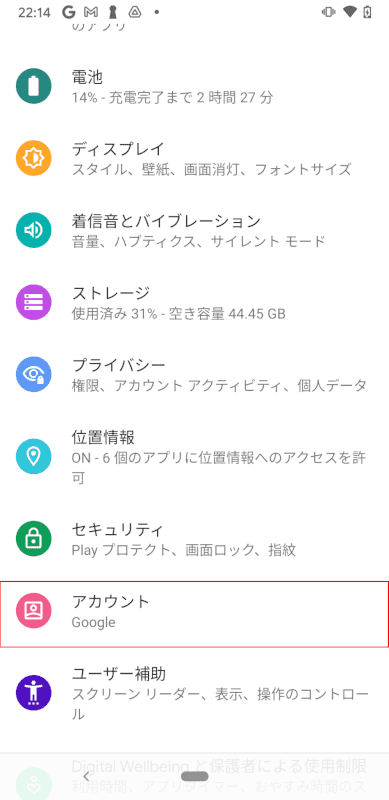
表示される設定一覧の中から、「アカウント」を選択します。
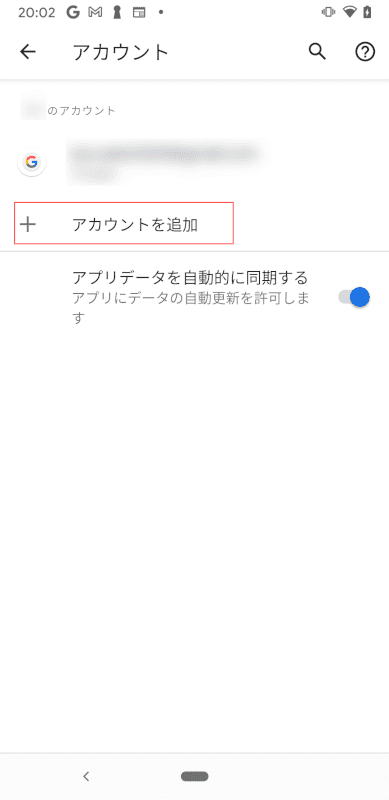
「アカウントを追加」をタップします。
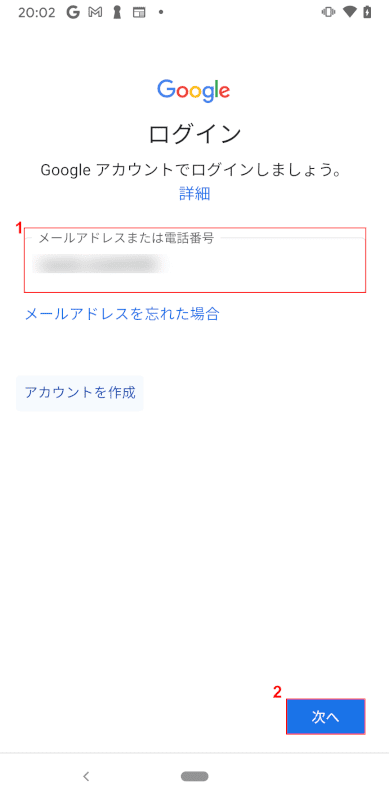
①追加したい「Googleアカウントのメールアドレスまたは電話番号」を入力し、②「次へ」ボタンをタップします。
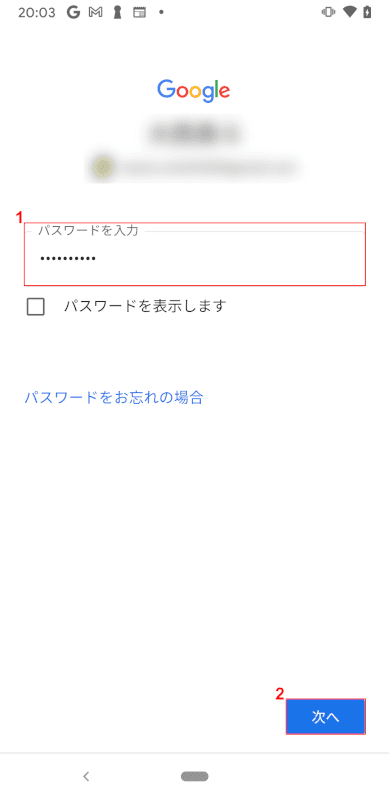
①追加したい「Googleアカウントのパスワード」を入力し、②「次へ」ボタンをタップします。
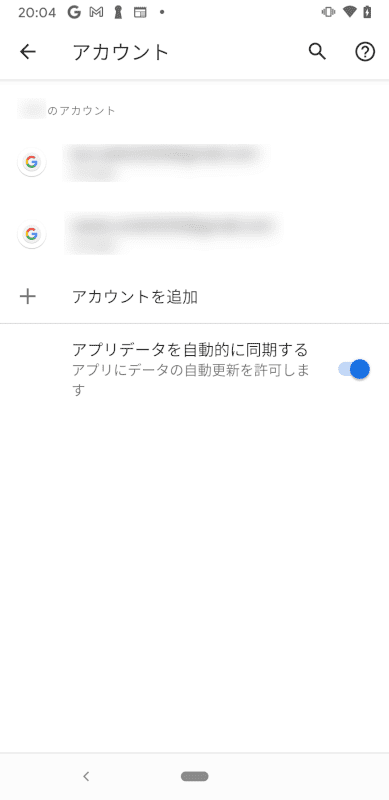
追加したいGoogle アカウントが表示されれば、AndroidでのGoogle アカウントの追加は完了です。